如何将简历挂到自己的云服务器上
一、云服务器申请(阿里云服务器)
1、服务器的选择
首选服务器有两种平台可供考虑,Windows或者Linux。但是个人认为Linux服务器会较为稳定。 同时Linux部署技能,在面试的时候还是很有用的,所以我们还是选择使用Linux服务器。
Linux服务器提供厂商有很多,比如阿里云,腾讯云。本次就是用阿里云服务器。
2、服务器申请、
2.1、阿里云服务器官网:https://www.aliyun.com/
2.2、进入官网后点击立即注册(注册过程省略,按照提示步骤就可,一般都是支付宝账户)
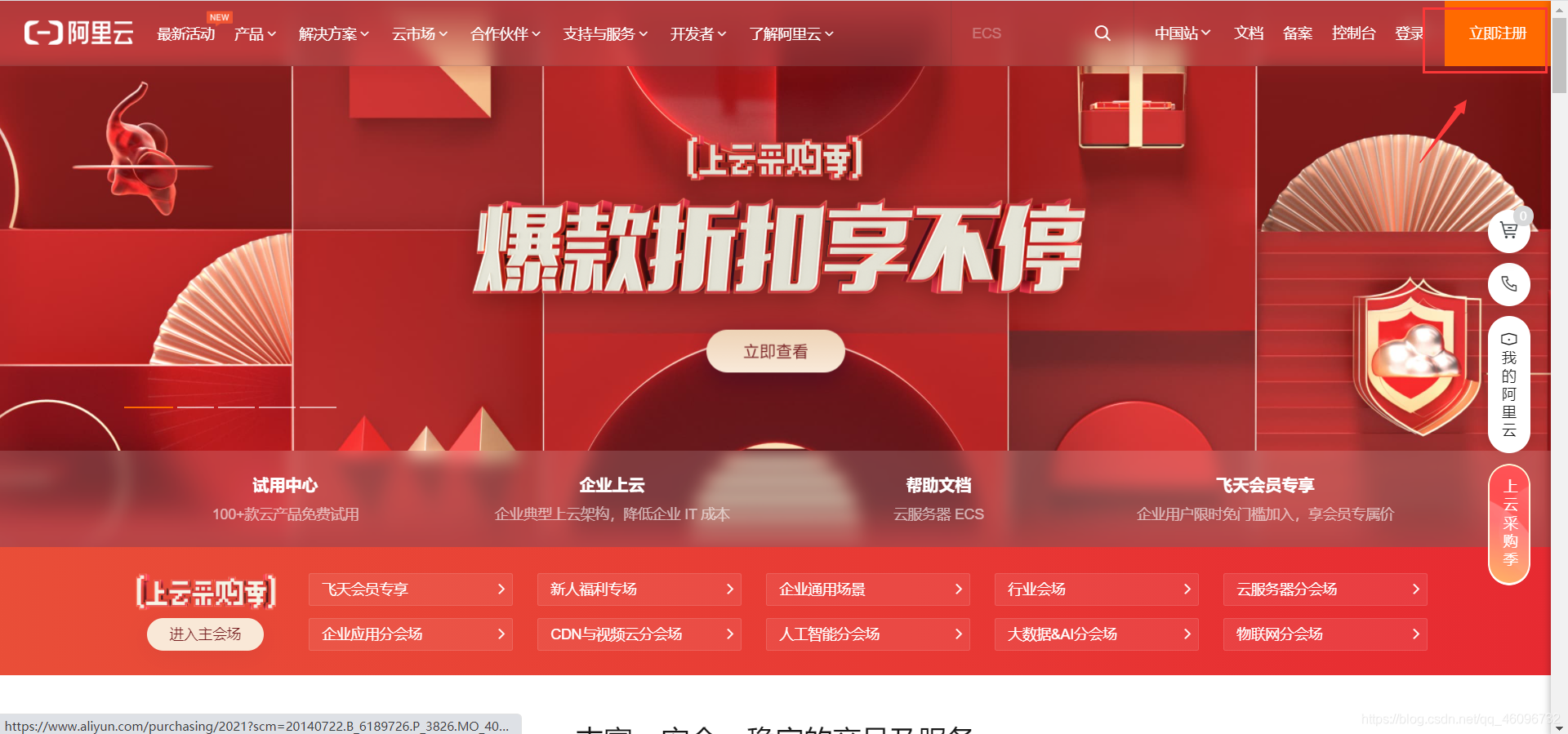
2.3、登录过后需要进行一个实名认证(过程省略,很简单的)
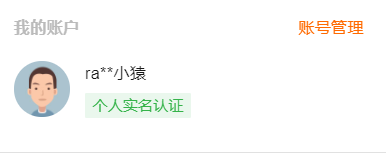
2.4、认证完成后就可以在新人专享页面购买服务器
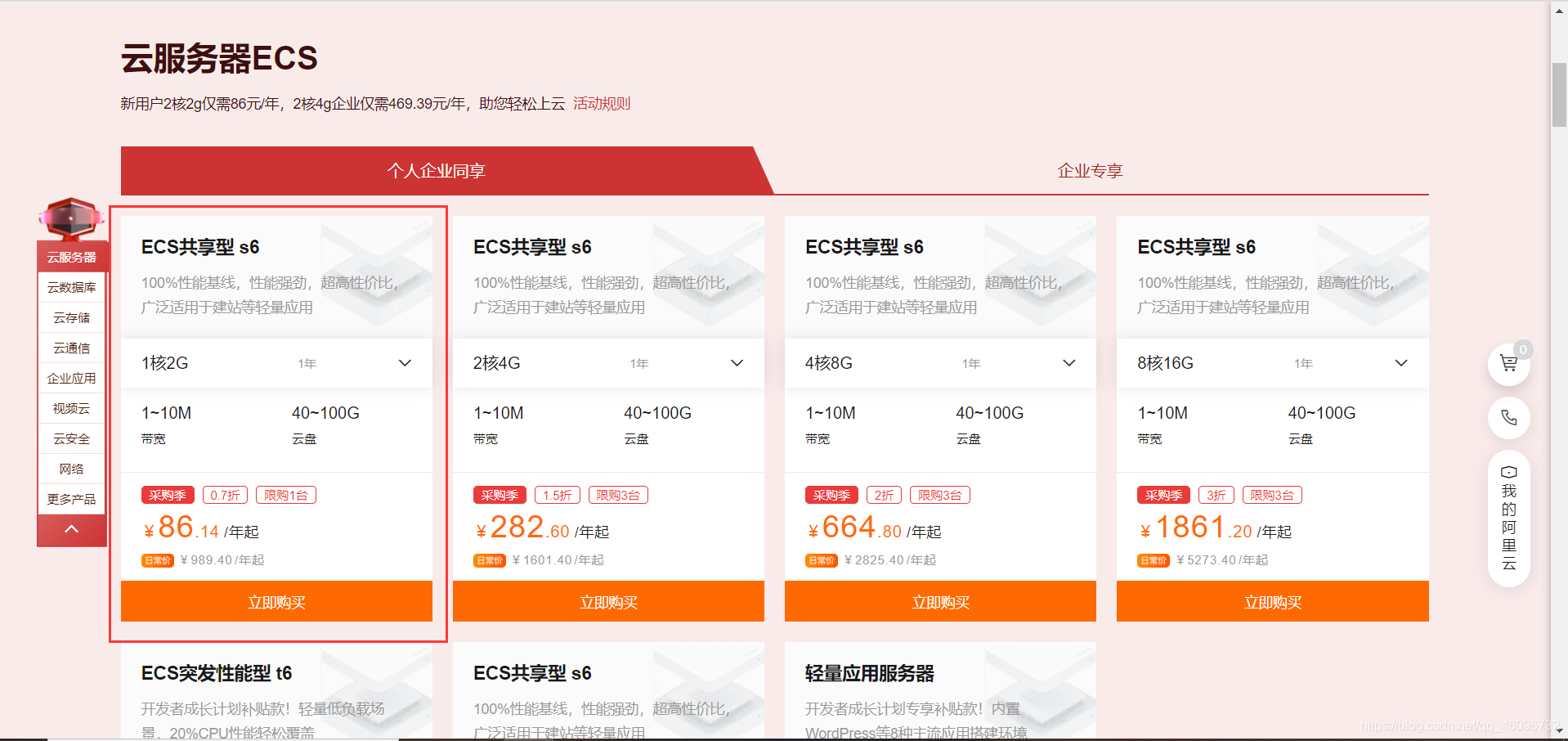
由于只是上传简历页面,所以不用太好的服务器,如果想试用的,新人注册有免费试用7天的和试用1个月的服务器,购买的时候默认选择就可以,带宽可以调大一点,系统选择centos。由于我也是新手,自己琢磨的整个教程,所以我在写教程之前就已经申请了7天试用。

这是一个选择模板,由于只是上传简历项目,就不需要太好的服务器,如果需要上传大的项目,建议配置在高一些。
3、服务器的配置
购买完成后就可以进入控制台看到自己的服务器与默认创建的实例。
3.1、本次项目不需要自己新建实例,默认实例就可以。
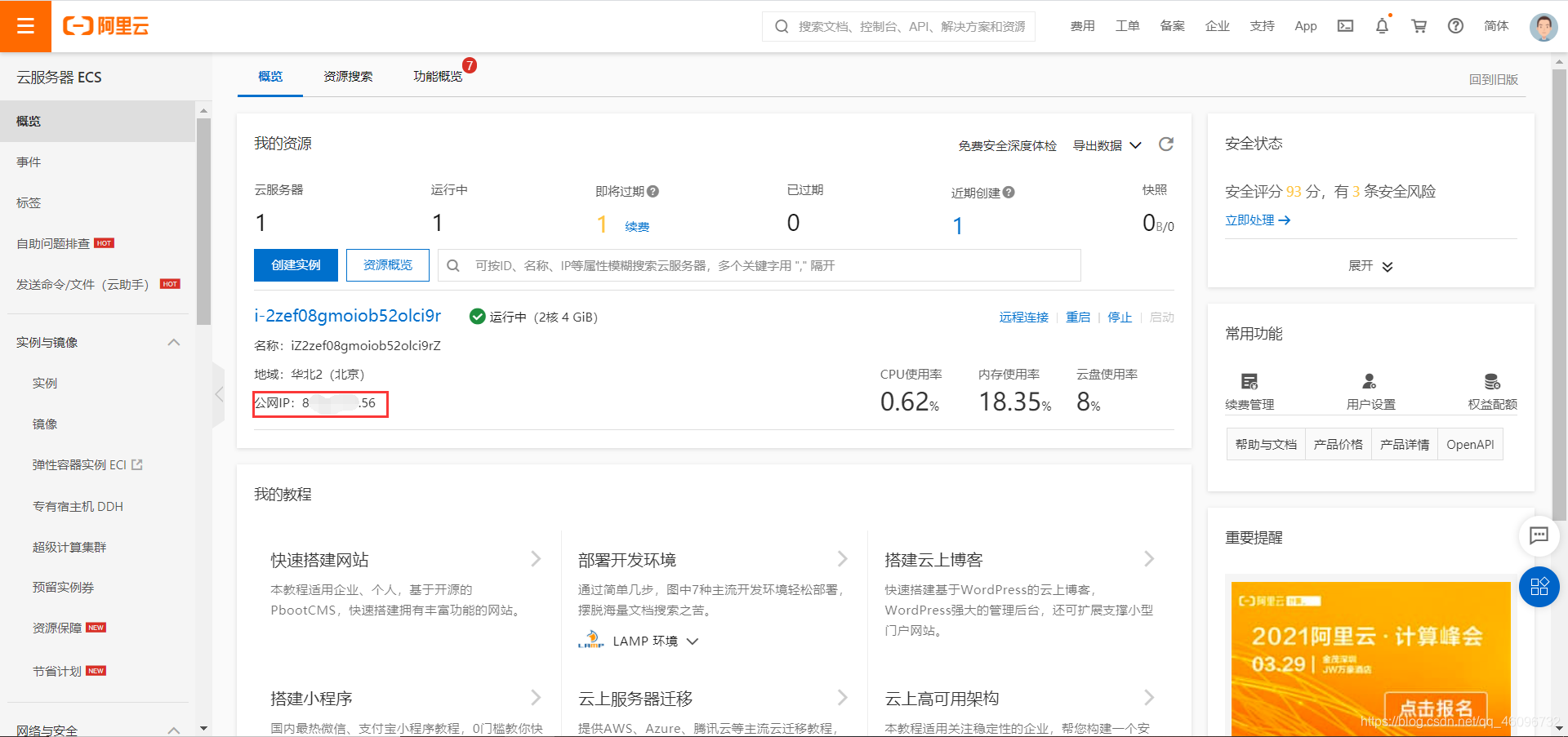
3.2、点击实例名称就可以进入实例页面。
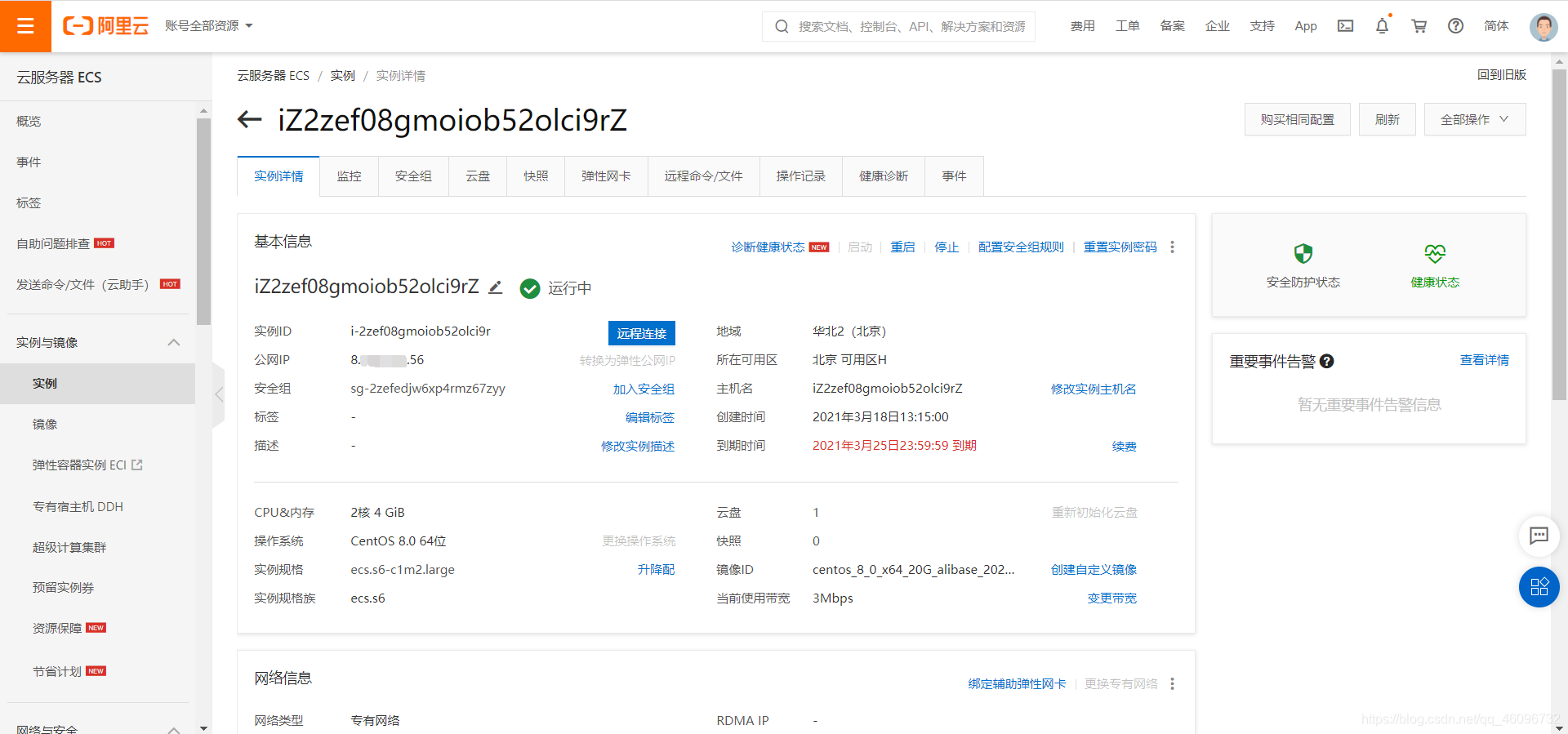
3.3、首先要重置自己的实例密码,记住好自己的密码,等会连接有用。
3.4、然后进入安全组–>配置规则
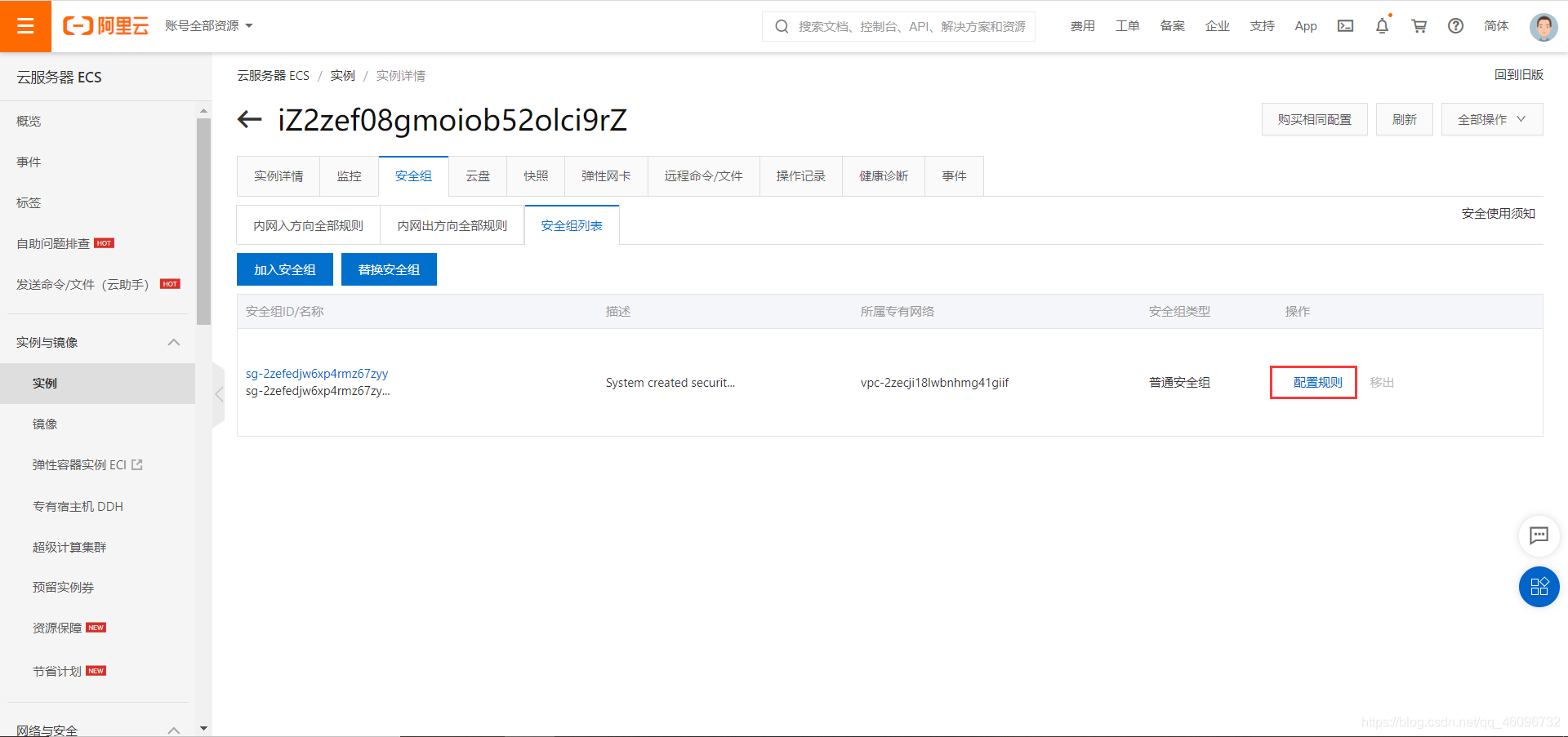
下面三个是系统的默认规则,像我这样加一个8080端口的规则,用于打开tomcat端口

至此,服务器页面基本完成,接下来就是用MobaXterm软件连接自己的云服务器
二、云服务器连接(使用MobaXterm软件)
与云服务器连接的软件有很多,本次使用MobaXterm软件,该软件具体使用教程这里先不说,大家可以自己百度搜搜,这里只介绍如何连接自己服务器,配置Java、tomcat环境。
MobaXterm软件下载地址:链接:https://pan.baidu.com/s/13SBD96Ah-8lsrXJ2Pa02kw 提取码:8080
下载完成后解压,无需安装,运行解压文件中的.exe文件即可

打开软件后界面入下图所示

1、创建ssh连接
2、点击软件左上角Session
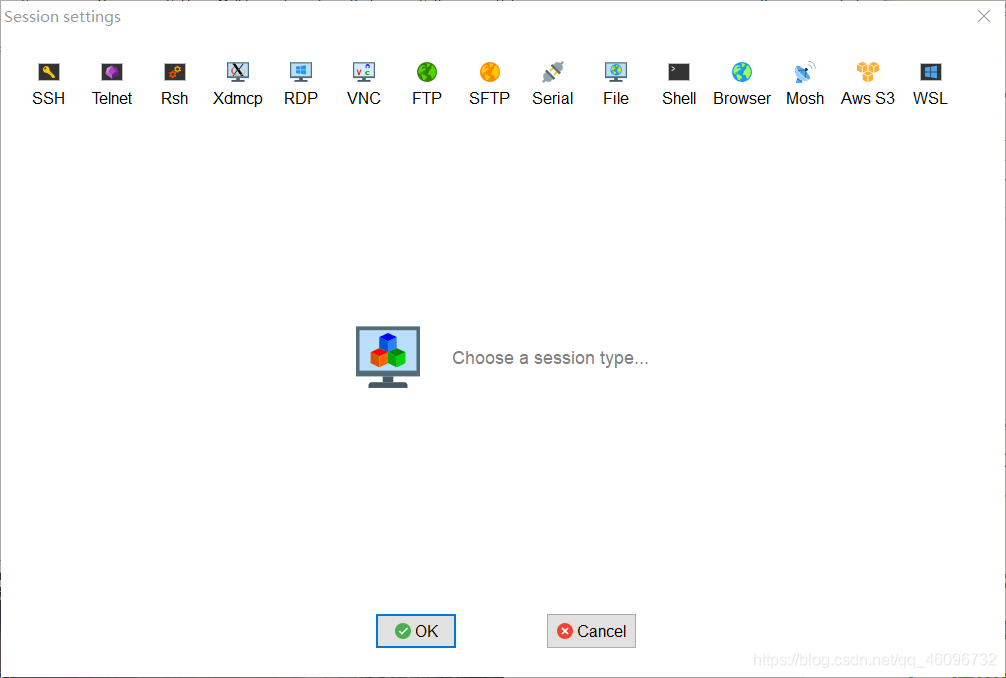
3、选择SSH
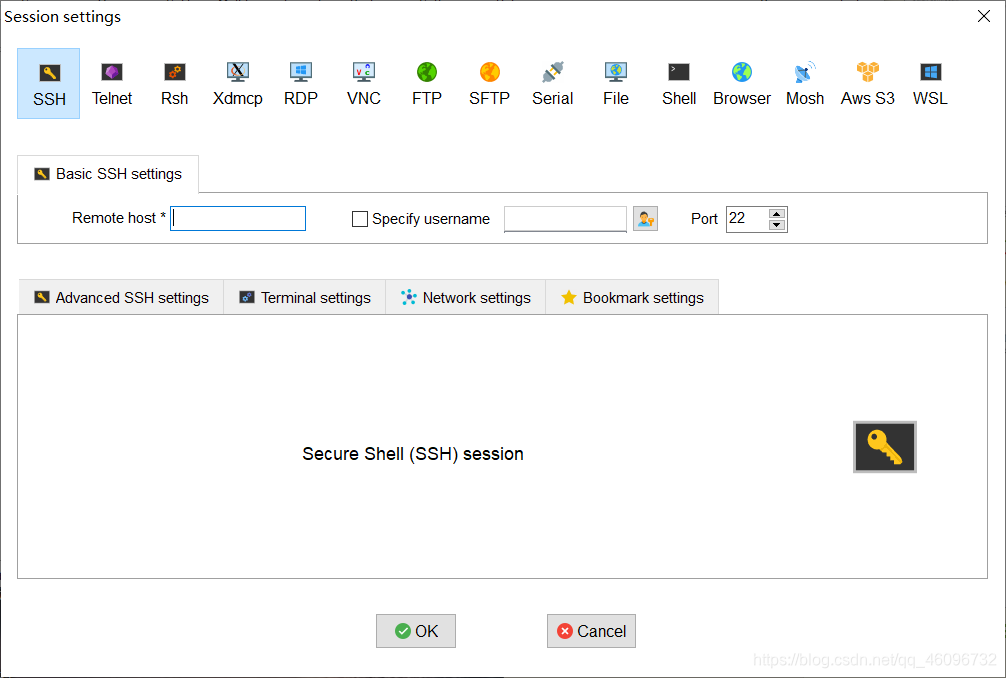
4、在Remote host 中输入申请服务器时的公网IP地址。后面一个输入用户名:没更改的前提下都是root
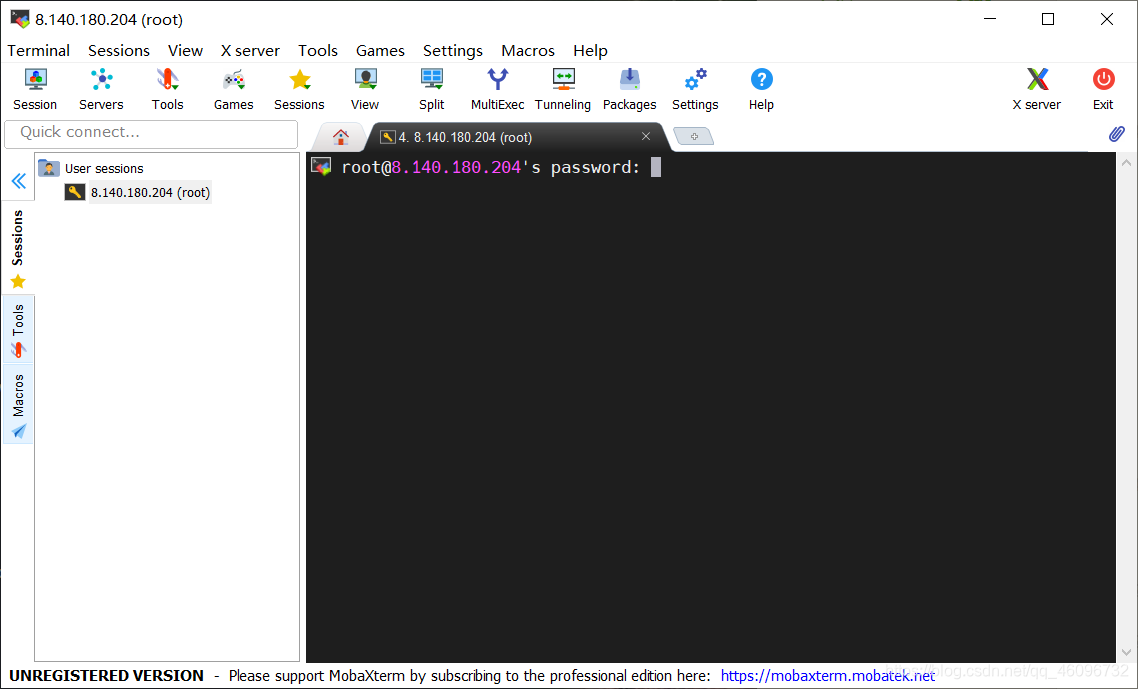
进入后显示这个界面,此时需要输入你的密码,就是重置的实例密码。(注:Linux输入密码是不会显示的),下图是密码登录成功的界面,左边为服务器的文件目录结构。

三、Linux环境搭建,安装Java,tomcat
接下就要安装运行项目的环境,由于是比较简单的web简历项目,所以只需要安装Java、tomcat环境即可
1、jdk环境安装
运行命令:
yum -y install java-1.8.0-openjdk.x86_64
最后出现Complete! 就成功了

2、tomcat环境配置
因为yum上没有tomcat的源,所以使用如下方式下载解压
2.1、首先下载apache-tomcat-7.0.92.tar.gz
下载地址:链接:https://pan.baidu.com/s/19cSO00NzGq898b6CJ0zpZw 提取码:8080
2.2、上传apache-tomcat-7.0.92.tar.gz至服务器
2.2.1、选择左边的文件目录,将目录返回至根目录下如下图所示

2.2.2、点击上传文件按钮

选择文件后上传

这里显示上传进度
上传完成后就可以在文件目录找到

2.3、解压该压缩包
运行命令:
tar -zxvf "/apache-tomcat-7.0.92.tar.gz"
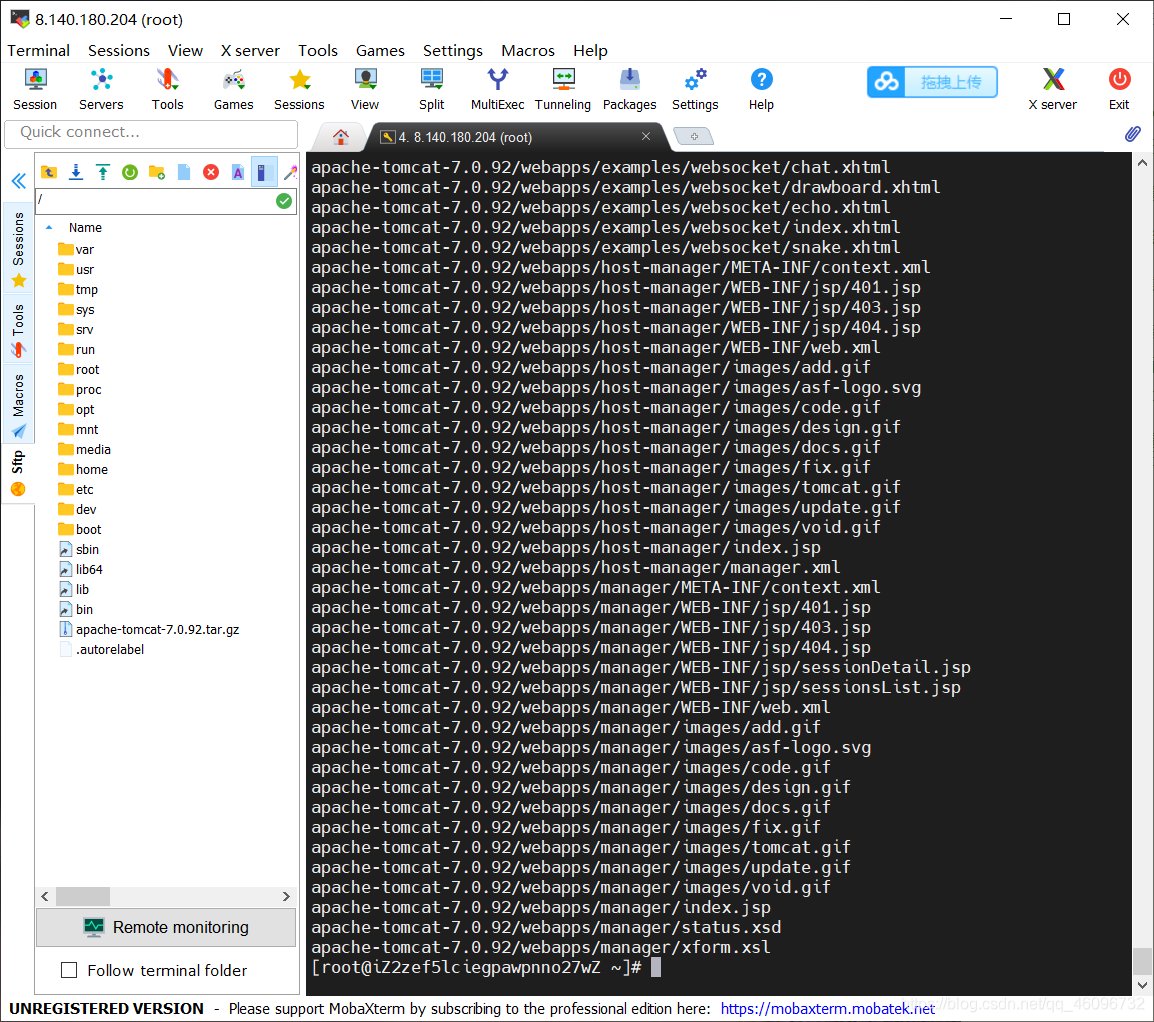
出现这即解压完成
2.4、移动tomcat以便于方便找到
运行命令:
mv apache-tomcat-7.0.92 /usr/local/tomcat7
后面/usr/local/tomcat7即为移动的目标文件夹,可以自己更改

此时tomcat配置完成。
2.5、运行tomcat
运行命令:
/usr/local/tomcat7/bin/startup.sh

显示Tomcat started,即启动了Tomcat
2.6、检查tomcat8080端口是否处于监听状态
运行命令:
netstat -anp|grep 8080

此时端口处于监听状态
2.7、查看tomcat启动日志
运行命令:
tail -300f /usr/local/tomcat7/logs/catalina.out
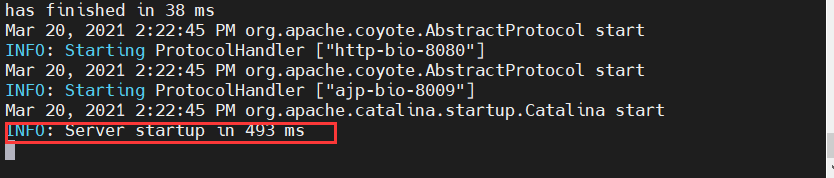
出现Server startup in XXX ms即启动成功(XXX为启动时间,数字可能不一样)
2.8、通过公网IP地址加端口号看能不能访问tomcat
在浏览器地址栏输入公网IP地址加端口号

显示下面界面即tomcat配置成功

四、打包项目,上传至服务器
1、打包自己简历项目(我这里使用的是web项目)
在eclipse中将自己写好的简历项目导出为war格式


2、将war文件上传至服务器tomcat中webapps文件夹下(这里使用MobaXterm软件上传)
在软件中找到服务器webapps文件夹,/usr/local/tomcat7/webapps/
点击上传,选择刚才导出的文件

3、配置服务器首页为自己刚才的项目
进入tomcat7中conf文件夹,找到server.xml文件,双击打开
在如下位置添加下列代码
<Context path="" docBase="/usr/local/tomcat7/webapps/jianli" debug="0" reloadable="true" />

保存,yes
其中代码中doBase 的值为你项目的地址
重启一下tomcat
关闭tomcat命令:
/usr/local/tomcat7/bin/shutdown.sh
开启tomcat命令
/usr/local/tomcat7/bin/startup.sh
五、使用ip地址加端口号访问自己项目
在地址栏输入自己的IP地址与端口号
格式为:
8.140.XXX.XXX:8080
冒号前面为自己的公网IP地址,后面为端口号
运行结果如下:

此时已经成功了,投放简历的时候只需要将自己的地址给HR就可以了。
六、总结
由于本人也是初学者,从未接触过Linux与云服务器,最近也是在网上寻找,总结、试验才写出的教程,有兴趣的可以试着学习一下。如有错误还望指出,敬请谅解。
注意:启动tomcat时请求被拒绝Permission denied
1.转到Tomcat的bin目录下
cd /usr/local/tomcat7/bin/
2.执行下面代码,修改.sh权限(我也不懂)
chmod u+x *.sh
六、总结
由于本人也是初学者,从未接触过Linux与云服务器,最近也是在网上寻找,总结、试验才写出的教程,有兴趣的可以试着学习一下。如有错误还望指出,敬请谅解。
注意:启动tomcat时请求被拒绝Permission denied
1.转到Tomcat的bin目录下
cd /usr/local/tomcat7/bin/
2.执行下面代码,修改.sh权限(我也不懂)
chmod u+x *.sh
3.重新启动,成功























 被折叠的 条评论
为什么被折叠?
被折叠的 条评论
为什么被折叠?








